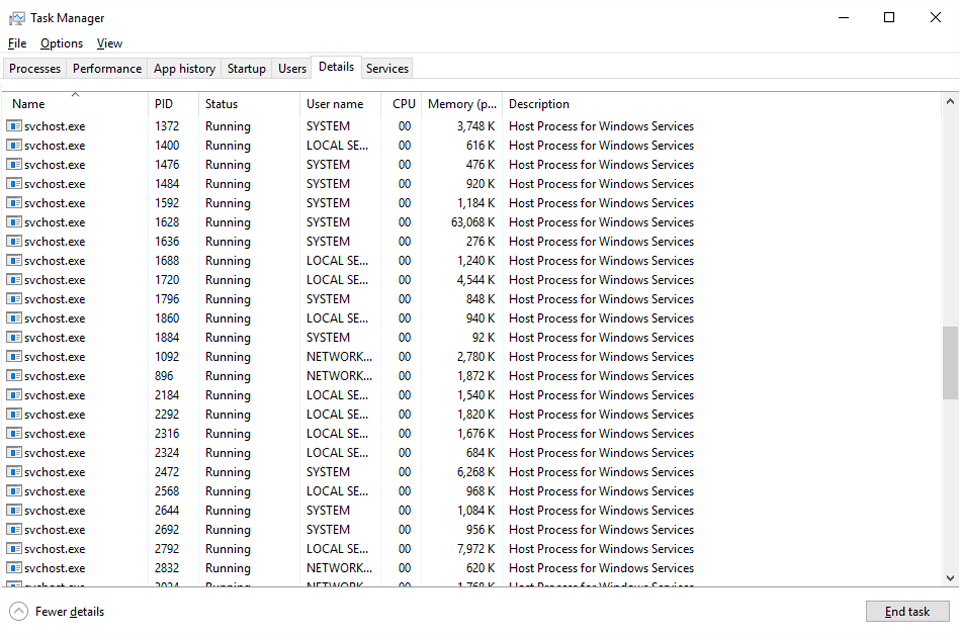Svchost.exe (Service Host) -tiedosto on tärkeä järjestelmäprosessi, jonka Microsoft tarjoaa Windows-käyttöjärjestelmissä. Normaalioloissa svchost-tiedosto ei ole virus, vaan tärkeä osa monissa Windows-palveluissa. Svchost.exe:n tarkoitus on, kuten nimestä voi päätellä, isäntäpalvelut† Windows käyttää sitä ryhmittääkseen palvelut, jotka tarvitsevat pääsyn samoihin DLL-tiedostoihin toimiakseen yhdessä prosessissa, mikä vähentää niiden järjestelmäresurssien vaatimuksia. Koska Windows käyttää Service Host -prosessia niin moniin tehtäviin, on tavallista nähdä svchost.exe-tiedoston RAM-muistin lisääntyneen Tehtävienhallinnassa. Näet myös monia svchost.exe-esiintymiä käynnissä Tehtävienhallinnassa, koska Windows ryhmittelee samankaltaisia palveluita, kuten verkkoon liittyviä palveluita. Koska svchost.exe on niin tärkeä komponentti, sinun ei pidä poistaa tai asettaa karanteeniin sitä, ellet ole varmistanut, että käsittelemäsi svchost.exe-tiedosto on tarpeeton tai haitallinen. Voi olla vain kaksi hakemistoa, joihin oikea svchost.exe on tallennettu, joten väärennös on helppo havaita.
Mitä ohjelmistoja Svchost.exe käyttää?
Svchost.exe-prosessi alkaa, kun Windows käynnistyy ja tarkistaa sitten rekisterin HKLM-rakenteen (alla OHJELMISTOMicrosoftWindows NTCurrentVersionSvchost) palveluita varten se on ladattava muistiin. Svchost.exe voidaan nähdä Windows 10:ssä, Windows 8:ssa, Windows 7:ssä, Windows Vistassa, Windows XP:ssä ja Windows 2000:ssa. Windows 10 Creator Updatesta (versio 1703) alkaen järjestelmissä, joissa on yli 3,5 Gt RAM-muistia, jokainen palvelu toimii esimerkki svchost out. Jos käytettävissä on alle 3,5 Gt RAM-muistia, palvelut ryhmitellään jaettuihin svchost.exe-prosesseihin, aivan kuten aiemmissa Windowsin versioissa. Joitakin esimerkkejä svchost.exe-tiedostoa käyttävistä Windows-palveluista ovat:
- Windows päivitys
- Taustatehtävät Infrastruktuuripalvelu
- Plug and Play
- World Wide Web -julkaisupalvelu
- Bluetooth-tukipalvelu
- Windowsin palomuuri
- tehtävien ajoitus
- DHCP asiakas
- Windowsin ääni
- superfetch
- Verkkoyhteydet
- Remote Procedure Call (RPC)
Onko Svchost.exe virus?
Yleensä ei, mutta tarkistaminen ei voi olla haitallista, varsinkin jos sinulla ei ole aavistustakaan, miksi svchost.exe vie kaiken tietokoneesi muistin. Ensimmäinen vaihe määritettäessä, onko svchost.exe virus, on määrittää, mitkä palvelut isännöivät kutakin svchost.exe-ilmentymää. Koska sinulla on luultavasti useita svchost.exe-esiintymiä Tehtävienhallinnassa, sinun tulee kaivaa hieman syvemmälle nähdäksesi, mitä kukin prosessi tekee, ennen kuin päätät, poistetaanko svchost-prosessi vai poistetaanko siinä käynnissä oleva palvelu. Kun tiedät, mitkä palvelut ovat käynnissä svchost.exe-tiedostossa, voit nähdä, ovatko ne todellisia ja tarpeellisia vai ovatko haittaohjelmat naamioituneet nimellä svchost.exe. Jos sinulla on Windows 10 tai Windows 8, voit «avaa» minkä tahansa svchost.exe-tiedoston Tehtävienhallinnasta.
-
Avaa Task Manager.
-
Valitse Prosessit -välilehti.
-
Vieritä alas kohtaan Windowsin prosesseja osio ja etsi a Palvelun isäntä:palvelun nimi† sisääntulo.
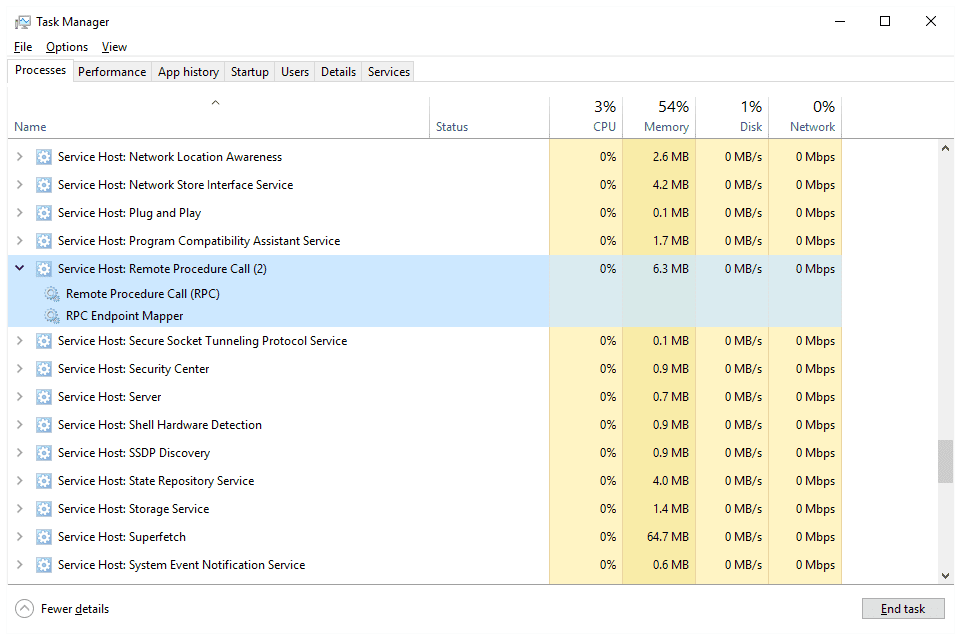
-
Napauta ja pidä painettuna tai napsauta kohdetta hiiren kakkospainikkeella ja valitse Avaa tiedoston sijainti† Jos avautuva sijainti on jokin muu kuin jokin seuraavista poluista, johon Windows tallentaa aidot svchost.exe-kopiot, sinulla saattaa olla virus:
- %SystemRoot%System32svchost.exe
- %SystemRoot%SysWOW64svchost.exe
Toinen polku on siellä, missä 64-bittisellä koneella toimivat 32-bittiset palvelut sijaitsevat. Kaikissa tietokoneissa ei ole tätä kansiota.
-
Takaisin Task Managerissa laajenna kohteen vasemmalla puolella oleva nuoli. Välittömästi svchost.exe-ilmentymän alapuolella on jokainen sitä isännöivä palvelu.
Muissa Windows-versioissa, kuten Windows 7:ssä, voit myös käyttää Task Manageria nähdäksesi kaikki svchost.exe:n käyttämät palvelut, mutta se ei ole niin selkeästi esitetty kuin uudemmissa versioissa. Voit tehdä sen napsauttamalla hiiren kakkospainikkeella svchost.exe-esiintymää tiedostossa Prosessit välilehti, valitse Siirry Palveluihinja lue sitten luettelo merkittyjen palveluiden luettelosta Palvelut -välilehti. Toinen vaihtoehto on Tehtävälista -komento komentokehotteessa sylkeäksesi luettelon kaikista palveluista, joita kaikki svchost.exe-instanssit käyttävät. Voit tehdä tämän avaamalla Komentorivi ja kirjoittamalla seuraavan komennon: tasklist /svc | etsi «svchost.exe»
class=»ql syntax»>
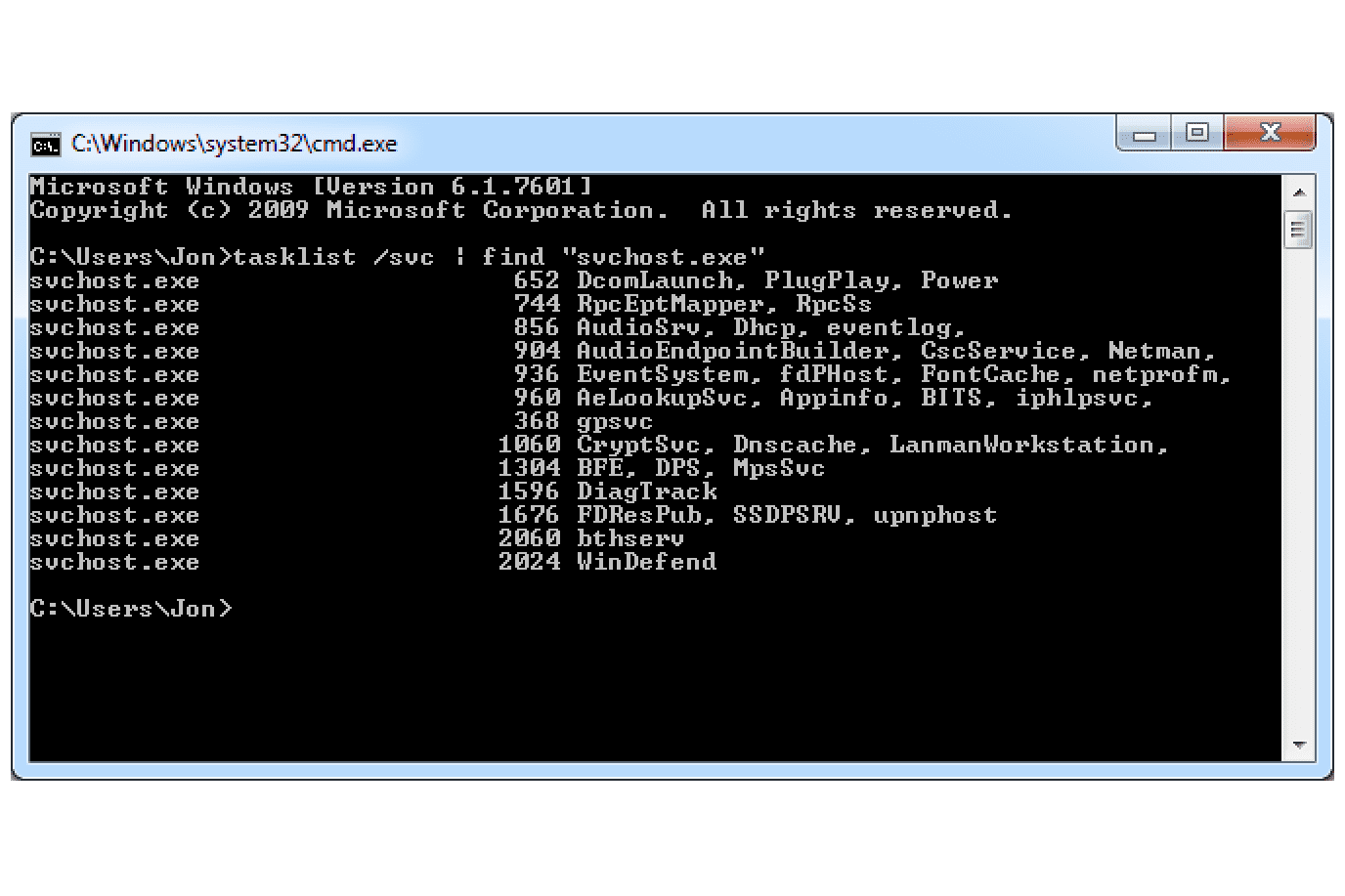
Toinen vaihtoehto tässä on käyttää uudelleenohjausoperaattoria komennon tulosten viemiseen tekstitiedostoon, joka saattaa olla helpompi lukea. Jos et tunnista jotain luettelosta, se ei välttämättä tarkoita, että sinulla on virus. Se voi olla vain palvelu, jota et tunnista, mutta se on tärkeä Windowsin olennaisten toimintojen kannalta. On luultavasti kymmeniä «viruksen kaltaisia» palveluita, jotka ovat täysin turvallisia. Jos epäröit jotain näkemääsi, etsi verkossa. Voit tehdä sen Windows 10:ssä tai 8:ssa Task Managerin kautta napsauttamalla palvelua hiiren kakkospainikkeella ja valitsemalla Hae verkosta† Windows 7, Vista tai XP: Kirjoita palvelu muistiin komentokehotteeseen ja kirjoita se Googleen. Katso tämän sivun alareunassa olevat kaksi ohjesarjaa sulkeaksesi svchost.exe-sovelluksessa käynnissä olevan palvelun.
Miksi Svchost.exe käyttää niin paljon muistia?
Kuten kaikki prosessit, svchost.exe tarvitsee muistia ja prosessointitehoa toimiakseen. On normaalia nähdä svchost.exe-tiedoston lisääntyneen muistin käytön, erityisesti käytettäessä jotakin Service Host -palvelun käyttämistä palveluista.
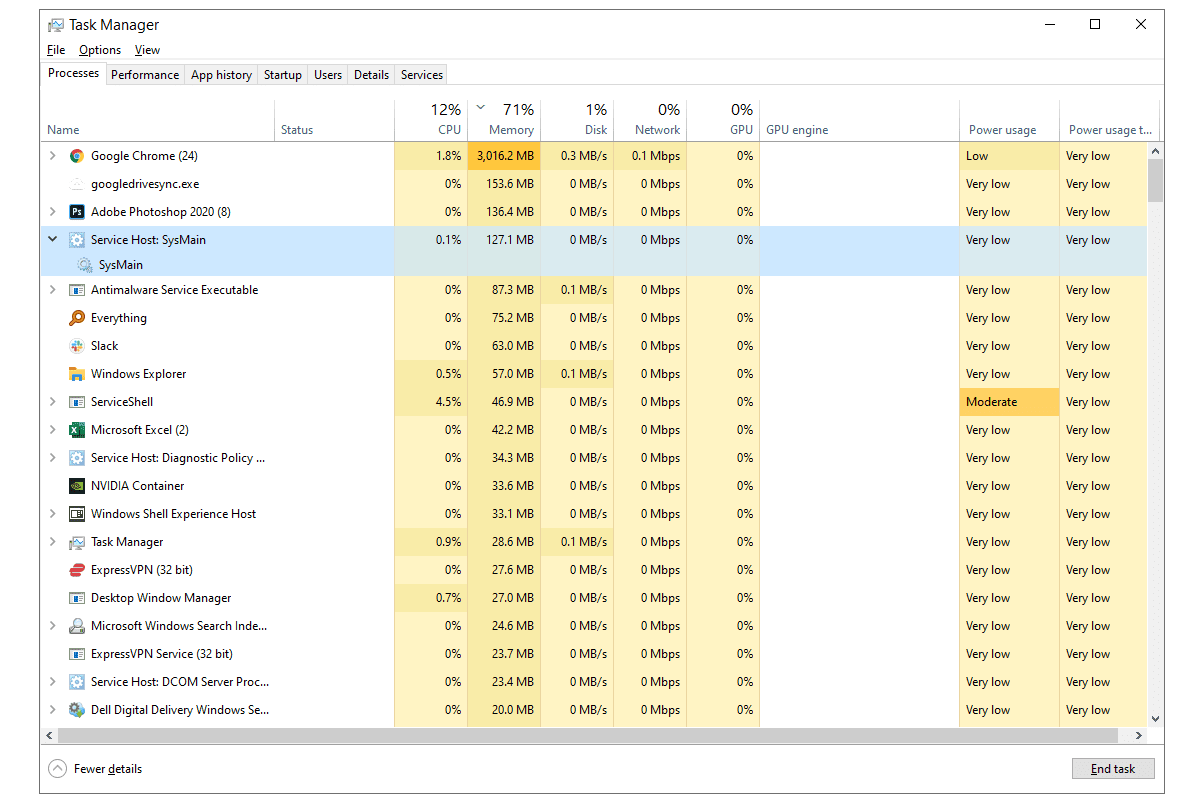
Suurin syy siihen, että svchost.exe käyttää paljon muistia (ja jopa kaistanleveyttä), on se, että jollakin on pääsy Internetiin, jolloin «svchost.exe netsvcs» saattaa olla käynnissä. Se voi tapahtua, kun Windows Update lataa ja asentaa korjaustiedostoja ja muita päivityksiä. Muita svchost.exe netsvcs:n alla käytettäviä palveluja ovat BITS (Background Intelligent Transfer Service), Aikataulu (Task Scheduler), Teemat ja iphlpsvc (IP Helper). Yksi tapa estää svchost-prosessia imemästä niin paljon muistia tai muita järjestelmäresursseja on pysäyttää syylliset palvelut. Jos svchost.exe esimerkiksi hidastaa tietokonettasi Windows Updaten vuoksi, lopeta päivitysten lataaminen/asentaminen tai poista palvelu kokonaan käytöstä. Tai ehkä Levyn eheytys eheyttää kiintolevyäsi, jolloin Service Host käyttää enemmän muistia kyseiseen tehtävään. Svchost.exe ei kuitenkaan saa olla täynnä jokapäiväisissä tilanteissa kaikki järjestelmän muistia. Jos svchost.exe käyttää yli 90-100 prosenttia RAM-muistista, saatat olla tekemisissä haitallisen, ei-aidon svchost.exe-kopion kanssa. Jos uskot, että näin tapahtuu, lue lisää svchost.exe-virusten poistamisesta.
Svchost.exe-palvelun sulkeminen
Useimmat ihmiset haluavat luultavasti poistaa svchost.exe-tiedoston asennuksen tai poistaa sen käytöstä, koska se käyttää liikaa muistia. Vaikka aiot poistaa svchost.exe-tiedoston, koska se on virus, sinun tulee silti noudattaa näitä ohjeita, koska on hyödyllistä poistaa palvelu käytöstä ennen sen poistamista. Windows 7:ssä ja sitä vanhemmissa Windows-versioissa on helpompi käyttää Process Exploreria. Napsauta hiiren kakkospainikkeella svchost.exe-tiedostoa ja valitse Tappamisprosessi†
-
Avaa Task Manager.
-
Tunnista palvelu, jonka haluat poistaa käytöstä. Voit tehdä tämän Windows 10:ssä tai 8:ssa laajentamalla Palvelun isäntä:palvelun nimi† sisääntulo.
-
Napsauta hiiren kakkospainikkeella sen palvelun Task Manager -merkintää, jonka haluat sulkea, ja valitse Lopettaa† Windows lopettaa palvelun välittömästi. Kaikki sen käyttämät järjestelmäresurssit vapautuvat muita palveluita ja sovelluksia varten.
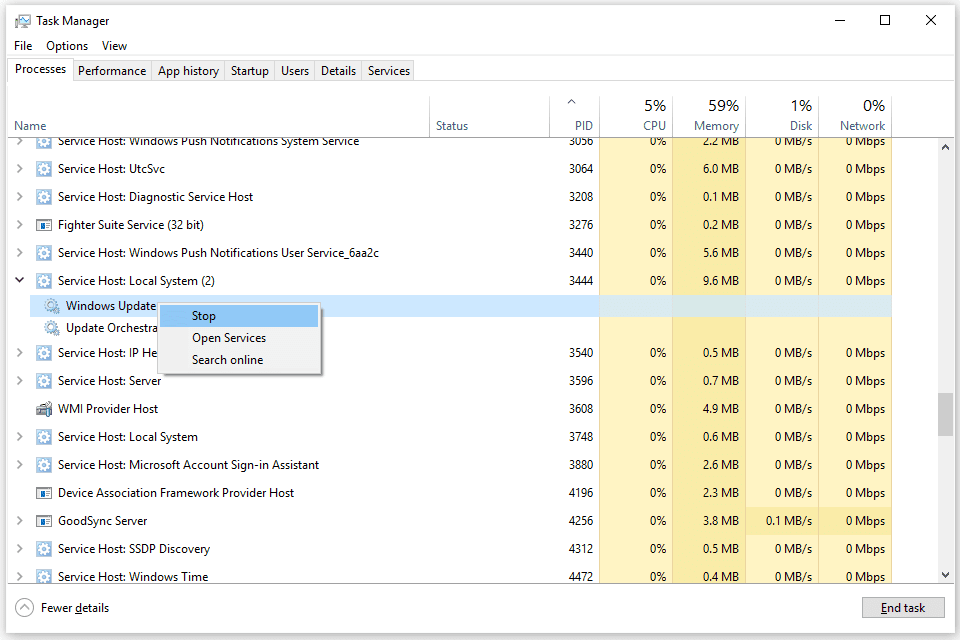
Jos et näe palvelun pysäytysvaihtoehtoa, varmista, että valitset itse palvelun etkä «Servicehost»-riviä.
-
Jos palvelu ei pysähdy, koska ohjelma on käynnissä, sulje se. Jos et voi, saatat joutua poistamaan ohjelmiston.
Voit tarkistaa, onko se poistettu käytöstä vai pois käytöstä pysyvästi etsimällä samaa palvelua Palvelut-ohjelmassa (hae services.msc Käynnistä-valikossa). Jos haluat estää sen käynnistymisen uudelleen, kaksoisnapsauta palvelua luettelossa ja muuta Käynnistystyyppi ilkeä vammainen†
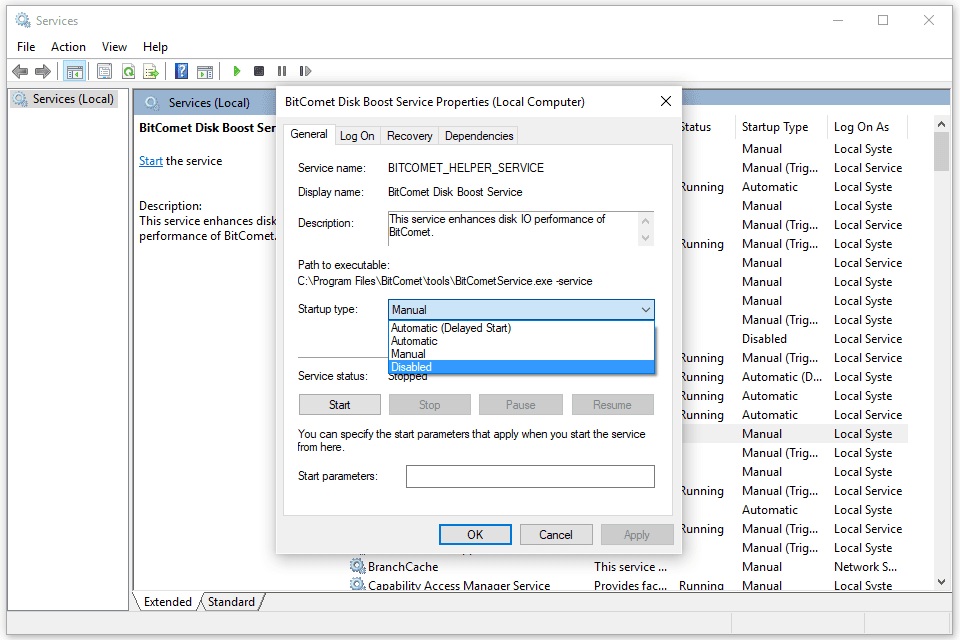
Kuinka poistaa Svchost.exe virus
Et voi poistaa varsinaista svchost.exe-tiedostoa tietokoneeltasi, koska se on liian olennainen ja välttämätön prosessille, mutta voit poistaa väärennettyjä tiedostoja. Jos sinulla on svchost.exe-tiedosto, joka on kaikkialla paitsi System32 tai SysWOW64 edellä mainitusta kansiosta, se on 100 % turvallista poistaa. Jos Lataukset-kansiosi sisältää esimerkiksi Service Host -tiedoston tai jos sellainen on työpöydälläsi tai muistitikulla, on selvää, että Windows ei käytä sitä tärkeisiin palvelun isännöintitarkoituksiin, jolloin voit poistaa sen. Svchost.exe-viruksia ei kuitenkaan todennäköisesti ole yhtä helppo poistaa kuin tavallisia tiedostoja. Poista virus seuraavasti:
-
Napsauta hiiren kakkospainikkeella svchost.exe-prosessia Task Managerissa ja valitse Avaa tiedoston sijainti† Emme aio tehdä mitään tälle ikkunalle vielä, joten pidä se auki. Muista, että jos avautuva kansio on jokin yllä mainituista järjestelmäkansioista, svchost.exe-tiedostosi on puhdas eikä sitä pidä poistaa. kuitenkin, lue tiedoston nimi huolellisesti; jos siinä on kirjoitettu edes yksi svchost.exe-kirjain, et ole tekemisissä Windowsin käyttämän laillisen tiedoston kanssa.
-
Napsauta hiiren kakkospainikkeella samaa svchost.exe-prosessia ja valitse Tehtävän loppu† Jos tämä ei auta, avaa Process Explorer ja napsauta hiiren kakkospainikkeella svchost.exe-tiedostoa ja valitse sitten Tappamisprosessi sulkeaksesi sen.
-
Jos svchost.exe-tiedostoon on sisäkkäisiä palveluita, avaa ne Tehtävienhallinnassa yllä kuvatulla tavalla ja pysäytä ne kaikki.
-
Avaa kansio vaiheesta 1 ja yritä poistaa svchost.exe-tiedosto kuten mikä tahansa tiedosto napsauttamalla sitä hiiren kakkospainikkeella ja valitsemalla Poista† Jos et voi, asenna LockHunter ja pyydä sitä poistamaan tiedosto seuraavan uudelleenkäynnistyksen yhteydessä.
-
Asenna Malwarebytes tai muu vakoiluohjelmien poistotyökalu ja suorita täydellinen järjestelmän tarkistus poistaaksesi svchost-prosessi. Käynnistä tietokone uudelleen, jos jotain löytyy. Jos svchost.exe-virus ei salli ohjelman asentamista tietokoneellesi, lataa kannettava virustorjuntaohjelma flash-asemaan ja tarkista sieltä.
-
Käytä täydellistä virustentorjuntaohjelmaa virusten etsimiseen. On joka tapauksessa hyvä idea, että jokin näistä virustarkistuksista on aina käynnissä, vaikka toinen virustarkistus olisi voinut poistaa svchost.exe-tiedoston.
-
Tarkista tietokoneesi ilmaisella käynnistettävällä virustorjuntaohjelmalla ennen Windowsin käynnistymistä. Nämä ovat hyödyllisiä, kun muut skannerit epäonnistuvat, koska svchost.exe-virus ei voi toimia, ellei Windows ole käynnissä ja käynnistettävä AV-työkalu on käynnissä Windowsin ulkopuolella.
FAQ
-
Kuinka monta svchost-instanssia suoritetaan?
Mikä tahansa määrä svchostia voidaan suorittaa milloin tahansa, koska kaikki palvelut perustuvat samaan svchost.exe-järjestelmätiedostoon. Tarkista nimi kohdasta Prosessit -välilehteä Task Managerissa varmistaaksesi, että se on kelvollinen eikä haittaohjelma.
-
Mitä tapahtuu, jos poistan svchost.exe-tiedoston?
Aidon Microsoft Windows -suoritettavan tiedoston poistaminen saattaa saada tietokoneesi lakkaamaan toimimasta kunnolla.